电脑批量建立文件夹的方法 电脑如何批量建立上百个文件夹
更新时间:2023-09-27 09:15:24作者:yang
电脑批量建立文件夹的方法是在现代信息技术发展中的一项重要功能,在处理大量文件或资料时,我们经常需要批量建立上百个文件夹,以便更好地分类和管理。如果手动逐个创建文件夹,不仅费时费力,而且容易出错。掌握电脑批量建立文件夹的方法显得尤为重要。本文将介绍几种常用的方法,让我们能够快速高效地批量建立文件夹,提高工作效率。
具体方法如下:
1、我们新建一个excel。
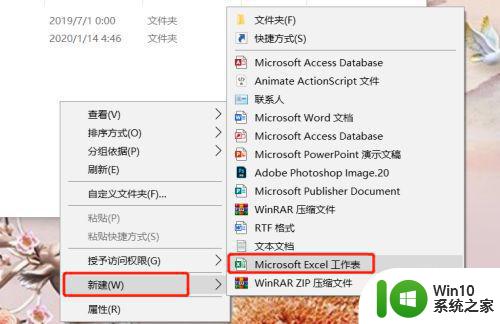
2、然后找到我们需要新建文件夹的位置,新建一个txt文件。

3、在excel文件中我们第一列输入md,md是新建的意思,然后第二列是我么文件夹的名称。
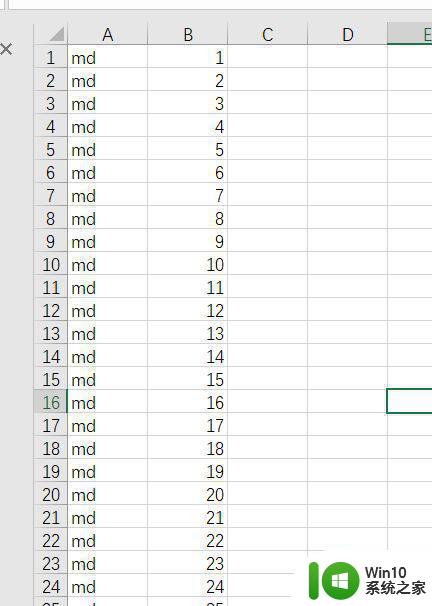
4、然后选中excel数据,右键复制。
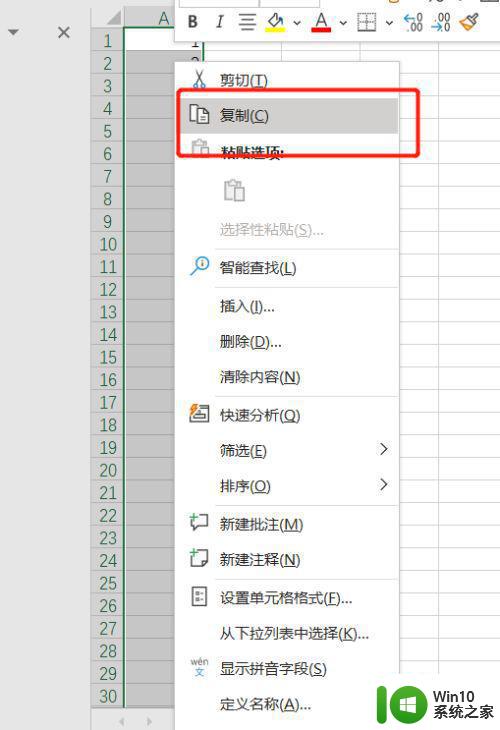
5、到txt文件里面粘贴。
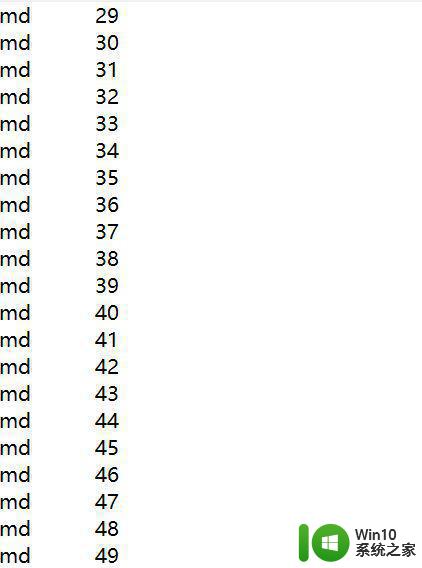
6、然后点击文件-另存为,修改一下名称,后缀变成.bat。
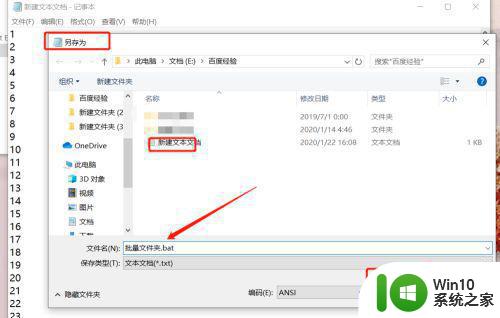
7、然后双击我们的bat文件,等一会即可创立完成。
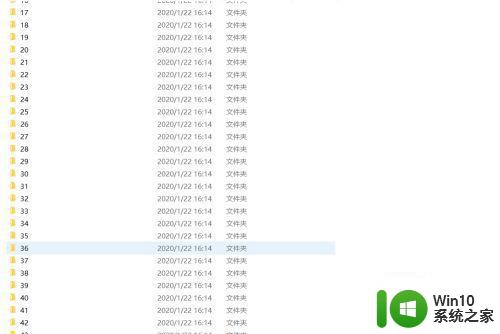
以上就是关于批量创建电脑文件夹的方法的全部内容,如果您遇到相同的情况,您可以按照以上方法解决。
电脑批量建立文件夹的方法 电脑如何批量建立上百个文件夹相关教程
- 电脑如何快速批量新建文件夹 电脑如何通过命令快速批量新建文件夹
- wps怎么建立文件夹 wps怎么在电脑上建立文件夹
- 微信群共享文件夹怎么建立 微信群文件夹建立教程
- 批量打印文件夹里所有文件 文件夹里面的文件如何批量打印
- 文件重命名批量操作 文件夹批量重命名教程
- 怎样新建文件夹在电脑 电脑上如何创建文件夹
- 电脑新建文件夹怎么弄 电脑怎样新建一个文件夹
- 电脑桌面如何新建文件夹 新建文件夹的步骤和方法
- 批量更换电脑文件后缀的方法 如何批量修改电脑文件的后缀名
- 批量修改电脑文件格式的方法 电脑文件格式批量转换工具
- 电脑新建不了文件夹的处理方法 电脑桌面无法新建文件夹解决方法
- 如何在百度云网盘进行批量转存文件 百度网盘批量转存的具体步骤和操作方法
- U盘装机提示Error 15:File Not Found怎么解决 U盘装机Error 15怎么解决
- 无线网络手机能连上电脑连不上怎么办 无线网络手机连接电脑失败怎么解决
- 酷我音乐电脑版怎么取消边听歌变缓存 酷我音乐电脑版取消边听歌功能步骤
- 设置电脑ip提示出现了一个意外怎么解决 电脑IP设置出现意外怎么办
电脑教程推荐
- 1 w8系统运行程序提示msg:xxxx.exe–无法找到入口的解决方法 w8系统无法找到入口程序解决方法
- 2 雷电模拟器游戏中心打不开一直加载中怎么解决 雷电模拟器游戏中心无法打开怎么办
- 3 如何使用disk genius调整分区大小c盘 Disk Genius如何调整C盘分区大小
- 4 清除xp系统操作记录保护隐私安全的方法 如何清除Windows XP系统中的操作记录以保护隐私安全
- 5 u盘需要提供管理员权限才能复制到文件夹怎么办 u盘复制文件夹需要管理员权限
- 6 华硕P8H61-M PLUS主板bios设置u盘启动的步骤图解 华硕P8H61-M PLUS主板bios设置u盘启动方法步骤图解
- 7 无法打开这个应用请与你的系统管理员联系怎么办 应用打不开怎么处理
- 8 华擎主板设置bios的方法 华擎主板bios设置教程
- 9 笔记本无法正常启动您的电脑oxc0000001修复方法 笔记本电脑启动错误oxc0000001解决方法
- 10 U盘盘符不显示时打开U盘的技巧 U盘插入电脑后没反应怎么办
win10系统推荐
- 1 番茄家园ghost win10 32位旗舰破解版v2023.12
- 2 索尼笔记本ghost win10 64位原版正式版v2023.12
- 3 系统之家ghost win10 64位u盘家庭版v2023.12
- 4 电脑公司ghost win10 64位官方破解版v2023.12
- 5 系统之家windows10 64位原版安装版v2023.12
- 6 深度技术ghost win10 64位极速稳定版v2023.12
- 7 雨林木风ghost win10 64位专业旗舰版v2023.12
- 8 电脑公司ghost win10 32位正式装机版v2023.12
- 9 系统之家ghost win10 64位专业版原版下载v2023.12
- 10 深度技术ghost win10 32位最新旗舰版v2023.11